Бесплатные темы Xiaomi MIUI

Темы MIUI могут стать глотком свежего воздуха для пользователя Xiaomi Android. Это позволяет им менять внешний вид телефона так же часто, как и настроение. Если у тебя MIUI
Восстановление системы не работает в Windows 10 - очень распространенная проблема, с которой время от времени сталкиваются пользователи. Что ж, неработающее восстановление системы можно разделить на следующие две категории: восстановление системы не может создать точку восстановления, и восстановление системы не работает и не может восстановить ваш компьютер.

Нет конкретной причины, по которой восстановление системы неожиданно перестало работать, но у нас есть довольно много шагов по устранению неполадок, которые определенно исправят неработающую точку восстановления в Windows 10.
Также может появиться следующее сообщение об ошибке, которое можно исправить с помощью перечисленных ниже шагов по устранению неполадок:
Примечание. Это также исправляет, что восстановление системы отключено сообщением системного администратора.
Если восстановление системы неактивно, или вкладка «Восстановление системы» отсутствует, или если вы получаете сообщение «Восстановление системы отключено вашим системным администратором», этот пост поможет вам решить проблему на вашем компьютере с Windows 10/8/7.
Прежде чем продолжить эту публикацию, убедитесь, что вы пытаетесь запустить восстановление системы из безопасного режима. Если вы хотите запустить свой компьютер в безопасном режиме, то этот пост поможет вам: 5 способов запустить компьютер в безопасном режиме
СОДЕРЖАНИЕ
Исправить точку восстановления, не работающую в Windows 10
Метод 1. Запустите CHKDSK и средство проверки системных файлов.
1. Нажмите клавиши Windows + X, затем выберите Командная строка (администратор).

2. Введите следующую команду в cmd и нажмите Enter:
chkdsk C: / f / r / x
sfc / scannow

Примечание. Замените C: буквой диска, на котором вы хотите запустить Check Disk. Кроме того, в приведенной выше команде C: - это диск, на котором мы хотим запустить проверку диска, / f означает флаг, который дает chkdsk разрешение на исправление любых ошибок, связанных с диском, / r позволяет chkdsk искать поврежденные сектора и выполнять восстановление. и / x инструктирует проверочный диск отключить диск перед началом процесса.
3. Подождите, пока команда завершит проверку диска на наличие ошибок, затем перезагрузите компьютер.
Метод 2: включить восстановление системы
1. Нажмите Windows Key + R, затем введите « gpedit.msc » и нажмите Enter, чтобы открыть редактор групповой политики.

2. Теперь перейдите к следующему:
Конфигурация компьютера> Административные шаблоны> Система> Восстановление системы

Примечание. Установите gpedit.msc отсюда.
3. Установите для параметров « Отключить конфигурацию» и « Отключить восстановление системы» значение «Не настроено».

4. Затем щелкните правой кнопкой мыши « Этот компьютер» или « Мой компьютер» и выберите « Свойства».

5. Теперь выберите Защита системы на левой панели.
6. Убедитесь, что выбран локальный диск (C :) (Система), и нажмите « Настроить» .
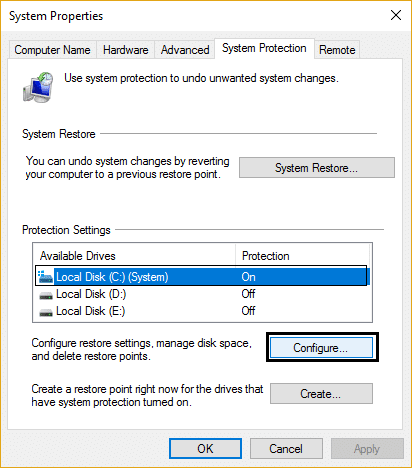
7. Установите флажок «Включить защиту системы» и установите не менее 5–10 ГБ в разделе «Использование дискового пространства».

8. Нажмите « Применить», а затем перезагрузите компьютер, чтобы изменения вступили в силу.
Метод 3: включить восстановление системы из редактора реестра
1. Нажмите Windows Key + R, затем введите regedit и нажмите Enter, чтобы открыть редактор реестра.

2. Затем перейдите к следующим клавишам:
HKEY_LOCAL_MACHINE \ SYSTEM \ ControlSet001 \ Services \ Vss \ Diag \ SystemRestore.
HKEY_LOCAL_MACHINE \ SOFTWARE \ Microsoft \ Windows NT \ CurrentVersion \ SystemRestore.
3. Удалите значения DisableConfig и DisableSR .

4. Перезагрузите компьютер и посмотрите, сможете ли вы решить проблему с неработающей точкой восстановления в Windows 10.
Метод 4: временно отключить антивирус
1. Щелкните правой кнопкой мыши значок антивирусной программы на панели задач и выберите « Отключить».

2. Затем выберите период времени, в течение которого антивирус будет оставаться отключенным.

Примечание. Выберите минимально возможное время, например 15 или 30 минут.
3. После этого снова попробуйте запустить восстановление системы и проверьте, можете ли вы исправить неработающую точку восстановления в Windows 10.
Метод 5: выполните чистую загрузку
1. Нажмите Windows Key + R, затем введите « msconfig » и нажмите Enter, чтобы открыть конфигурацию системы.

2. В общих настройках установите флажок Выборочный запуск, но снимите флажок Загружать в него элементы автозагрузки .

3. Затем выберите вкладку «Службы» и установите флажок « Скрыть все Microsoft», а затем нажмите « Отключить все».

4. Щелкните ОК и перезагрузите компьютер.
Метод 6: запустите DISM ( обслуживание образов развертывания и управление ими)
1. Нажмите клавиши Windows + X и выберите Командная строка (администратор).

2. Введите следующую команду в cmd и нажимайте Enter после каждой:
Dism / Online / Cleanup-Image / CheckHealth Dism / Online / Cleanup-Image / ScanHealth Dism / Online / Cleanup-Image / RestoreHealth

3. Дождитесь выполнения команды DISM и дождитесь ее завершения.
4. Если указанная выше команда не работает, попробуйте следующее:
Dism / Изображение: C: \ offline / Cleanup-Image / RestoreHealth / Источник: c: \ test \ mount \ windows Dism / Online / Cleanup-Image / RestoreHealth / Источник: c: \ test \ mount \ windows / LimitAccess
Примечание. Замените C: \ RepairSource \ Windows источником восстановления (установочный диск Windows или диск восстановления).
5. Перезагрузите компьютер, чтобы сохранить изменения, и посмотрите, сможете ли вы исправить неработающую точку восстановления в Windows 10.
Метод 7: проверьте, запущены ли службы восстановления системы
1. Нажмите Windows Key + R, затем введите « services.msc » и нажмите Enter, чтобы открыть «Службы».

2. Найдите следующие службы: теневое копирование тома, планировщик задач, службу поставщика теневого копирования программного обеспечения Microsoft и службу восстановления системы.
3. Дважды щелкните каждую из вышеперечисленных служб и установите тип запуска Автоматически.

4. Убедитесь, что указанная выше служба находится в состоянии « Работает».
5. Нажмите « ОК» , затем « Применить» и перезагрузите компьютер.
Метод 8: восстановление, установка Windows 10
Этот метод является последним средством, потому что, если ничего не работает, то этот метод наверняка устранит все проблемы с вашим компьютером. Ремонтная установка просто использует обновление на месте для устранения проблем с системой без удаления пользовательских данных, имеющихся в системе. Поэтому следуйте этой статье, чтобы узнать, как легко восстановить установку Windows 10.

Вот и все; вы успешно исправили неработающую точку восстановления в Windows 10, но если у вас все еще есть какие-либо вопросы относительно этого сообщения, не стесняйтесь спрашивать их в разделе комментариев.
Темы MIUI могут стать глотком свежего воздуха для пользователя Xiaomi Android. Это позволяет им менять внешний вид телефона так же часто, как и настроение. Если у тебя MIUI
Читы могут сделать игровой процесс более увлекательным и сэкономить вам массу времени. На самом деле читы составляют настолько большую часть Sims 4, что даже разработчики игры
Нельзя отрицать, что почтовые приложения, такие как Gmail, оказывают значительное влияние на то, как мы сегодня взаимодействуем, как в социальном, так и в профессиональном плане. Они позволяют вам
Многие сценарии могут вызвать у вас желание перейти на новый адрес электронной почты. Возможно, вы только что закончили учебу и вам больше не нужна школьная электронная почта. Или вы решили
Если вы ищете инструмент управления проектами для малого бизнеса или крупных организаций и сузили свой выбор до Monday.com или Asana, мы
https://www.youtube.com/watch?v=st5MKQIS9wk Чтобы иметь временный номер телефона, не обязательно быть разыскиваемым преступником или загадочным человеком международного уровня.
Instagram, одна из самых популярных социальных сетей, предлагает своим пользователям множество интересных функций. Несмотря на то, что в большинстве случаев приложение надежно
Вы пытаетесь найти чей-то профиль в Instagram и получаете только сообщение «Пользователь не найден»? Не волнуйся; ты не единственный. Этот
Подключив свою учетную запись Spotify и Discord, ваши друзья по каналу смогут видеть, какую музыку вы слушаете во время потоковой передачи. У них есть возможность прослушивать
Если у вас есть малый бизнес, вы знаете, насколько утомительным может быть выполнение поручений. Вам нужно следить за многими вещами, чтобы все работало гладко.
Новый набор Nintendo Labo Toy-Con уже в пути, ликуйте любители картонных творений! Nintendo только что выпустила видео, в котором подробно рассматривается
Уведомления Google Chrome изначально были настроены для пользы пользователей, но многих они больше раздражают. Если вы из тех, кто предпочел бы не
Одним из наиболее широко используемых приложений для обмена сообщениями во всем мире является WhatsApp. Поэтому, куда бы вы ни пошли, если доступно соединение Wi-Fi, вы можете продолжать использовать
Время пришло. Космический корабль НАСА «Кассини» совершил последнее завершающее миссию погружение в атмосферу Сатурна после эпического 13-летнего путешествия по Сатурну.
За два года, прошедшие с момента запуска оригинальных Apple Watch, устройство шагнуло вперед с точки зрения того, что оно предлагает бегунам. Apple Watch
Если вы когда-либо поссорились с другом или членом семьи, возможно, вы удалили их из списка контактов на своем iPhone. Но что произойдет, если вы захотите
Документы Google прошли долгий путь от простого текстового процессора до мощного инструмента, включающего в себя творческие функции работы с текстом. Например,
https://www.youtube.com/watch?v=CtGZBDALJ50 Инстаграм — странный зверь. Несмотря на то, что он чрезвычайно удобен для пользователя, некоторые его аспекты заставят вас прибегнуть к помощи
Если вы часто используете Facebook Messenger, скорее всего, вы случайно удалили сообщения между вами и вашими друзьями. Может быть, вы пытались
Canva процветает, предлагая начинающим дизайнерам исключительные возможности. Какие бы элементы вы ни хотели включить в свои проекты, вы просто перетаскиваете их.


















